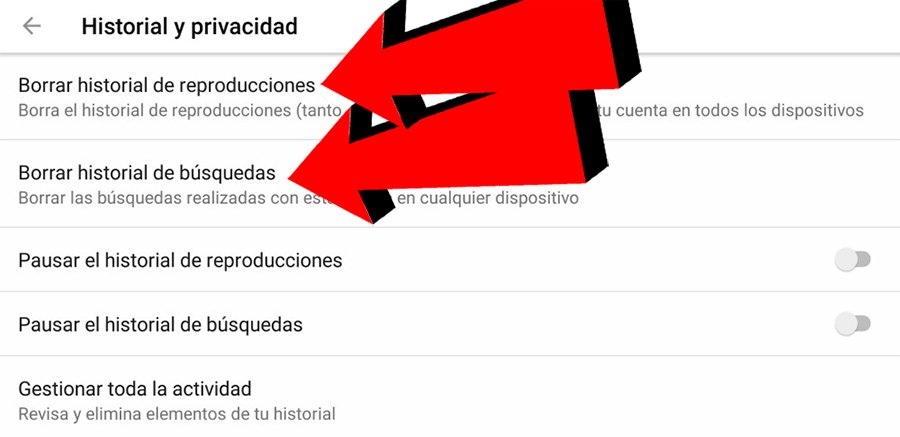YouTube, la plataforma de vídeo en streaming más famosa y popular del mundo, recibe millones y millones de visitas a diario con infinidad de reproducciones a lo largo y ancho del globo. Tanto es así, que no es nada descabellado acumular una larga lista de vídeos en nuestro historial de reproducciones, así como de búsquedas, todo ello soportado por los propios algoritmos de Google. Por ello, os ofrecemos una guía paso a paso para borrar nuestro historial de búsquedas y reproducciones de YouTube, algo que por otro lado, afectará a nuestras recomendaciones de vídeos mediante nuestra cuenta, puesto que el propio sistema tendrá menos datos sobre nuestros gustos y preferencias. Eso sí, si te preocupa tu privacidad y no quieres que otras personas que puedan acceder a tu ordenador o cuenta de YouTube, te enseñamos cómo borrar tus historiales, tanto de búsquedas como de reproducciones, tanto en un equipo informático como en dispositivos móviles.
Cómo borrar el historial de búsquedas de YouTube
Lo primero que debemos hacer es dirigirnos a la página web oficial de YouTube y pulsar sobre el icono de menú principal representado por tres rayas horizontales, situado en la esquina superior izquierda. Una vez desplegado el menú, debemos buscar la entrada Historial, la primera opción del apartado Biblioteca; pulsamos sobre dicha entrada.
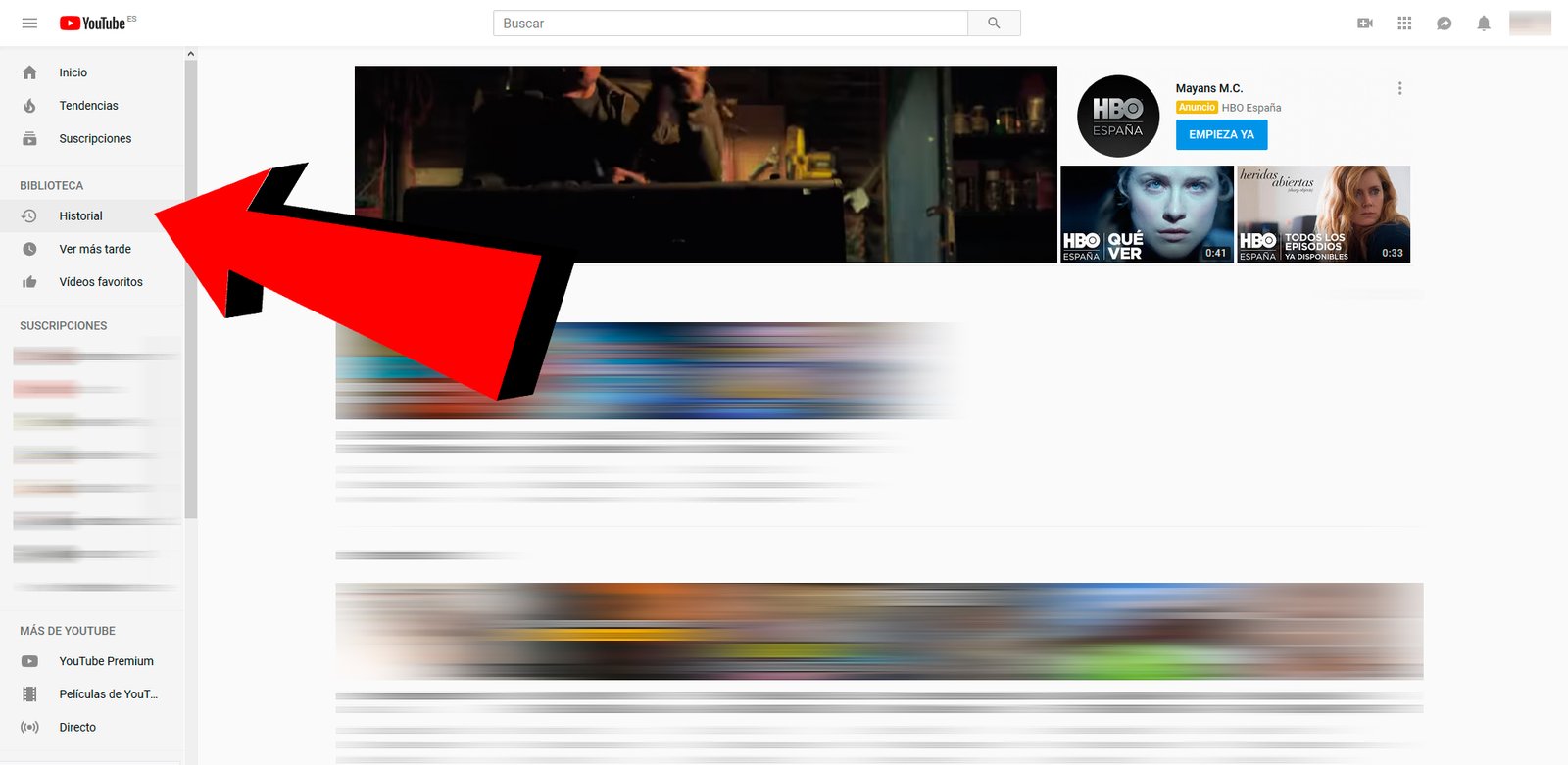
Ya dentro de historial debemos seleccionar la opción Historial de búsquedas en la columna de la derecha bajo el título Tipo de historial. En la columna de la izquierda aparecerán nuestras últimas búsquedas registradas por la plataforma YouTube, con un icono en forma de X a la derecha de cada una, lo que nos permitirá borrar una por una pulsando sobre cada X. Para borrar todas las búsquedas a la vez tan solo debemos pulsar sobre la opción Borrar todo el historial de búsquedas, situado también en la columna de la derecha.
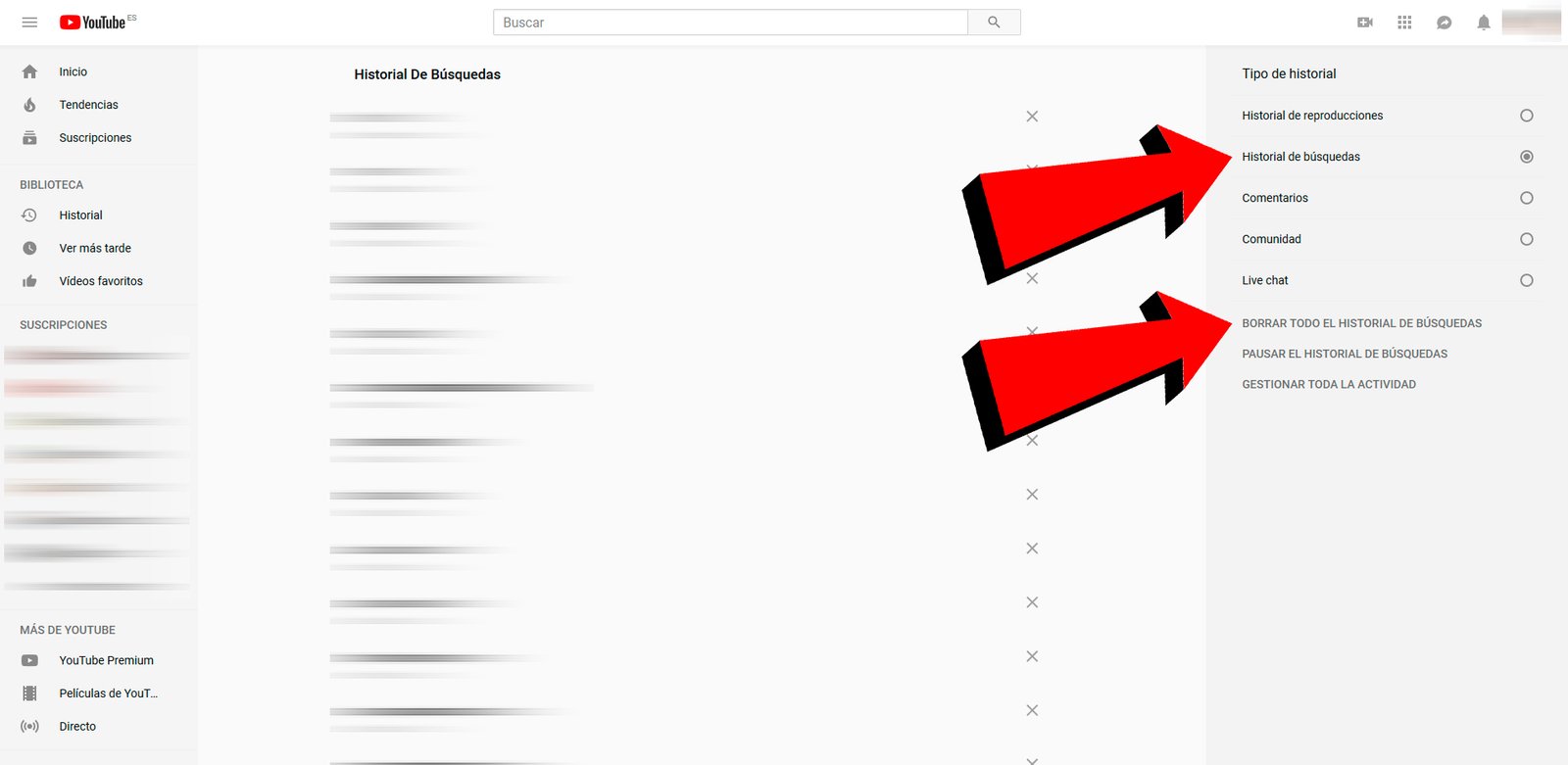
Si pulsamos sobre dicha opción aparecerá una ventana emergente que nos preguntará si realmente queremos borrar todo el historial de búsquedas de YouTube y las repercusiones sobre dicha decisión, como la repercusión sobre nuestras recomendaciones de vídeos. Si queremos borrar el historial tan solo debemos confirmar pulsando sobre Borrar historial de búsquedas.
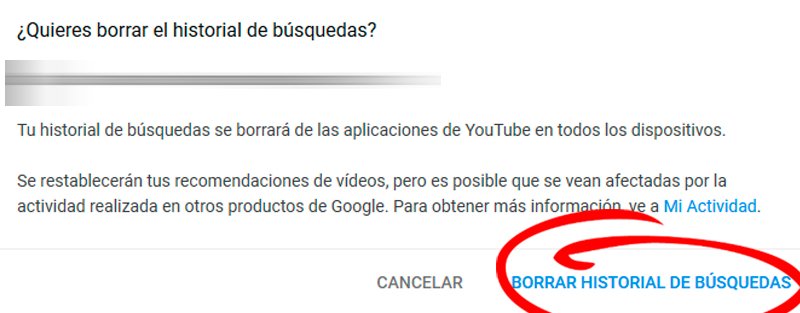
Cómo borrar el historia del reproducciones de YouTube
De nuevo, debemos dirigirnos a la página web oficial de YouTube y pulsar sobre el icono de menú principal en forma de tres rayas horizontales. Y otra vez debemos acceder a la opción Historial, situado en el grupo de Biblioteca.
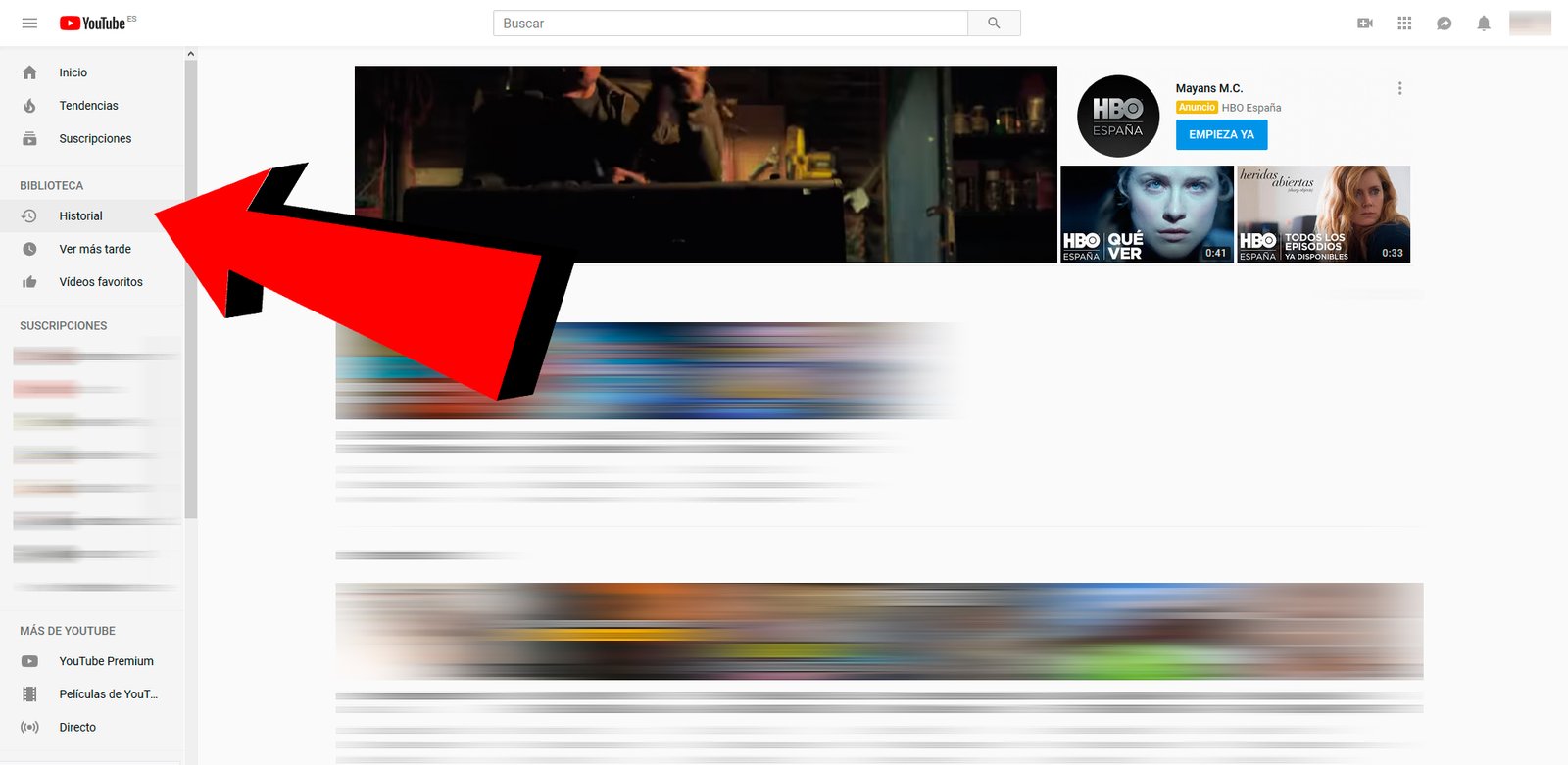
Una vez dentro de Historial, debemos seleccionar la opción Historial de reproducciones, situada en el grupo Tipo de historial. De nuevo, en la columna de la izquierda veremos nuestras últimas reproducciones; si queremos borrar el Historial de reproducciones tan solo debemos pulsar sobre la entrada Borrar todo el historial de reproducciones, situada en la columna de la derecha.
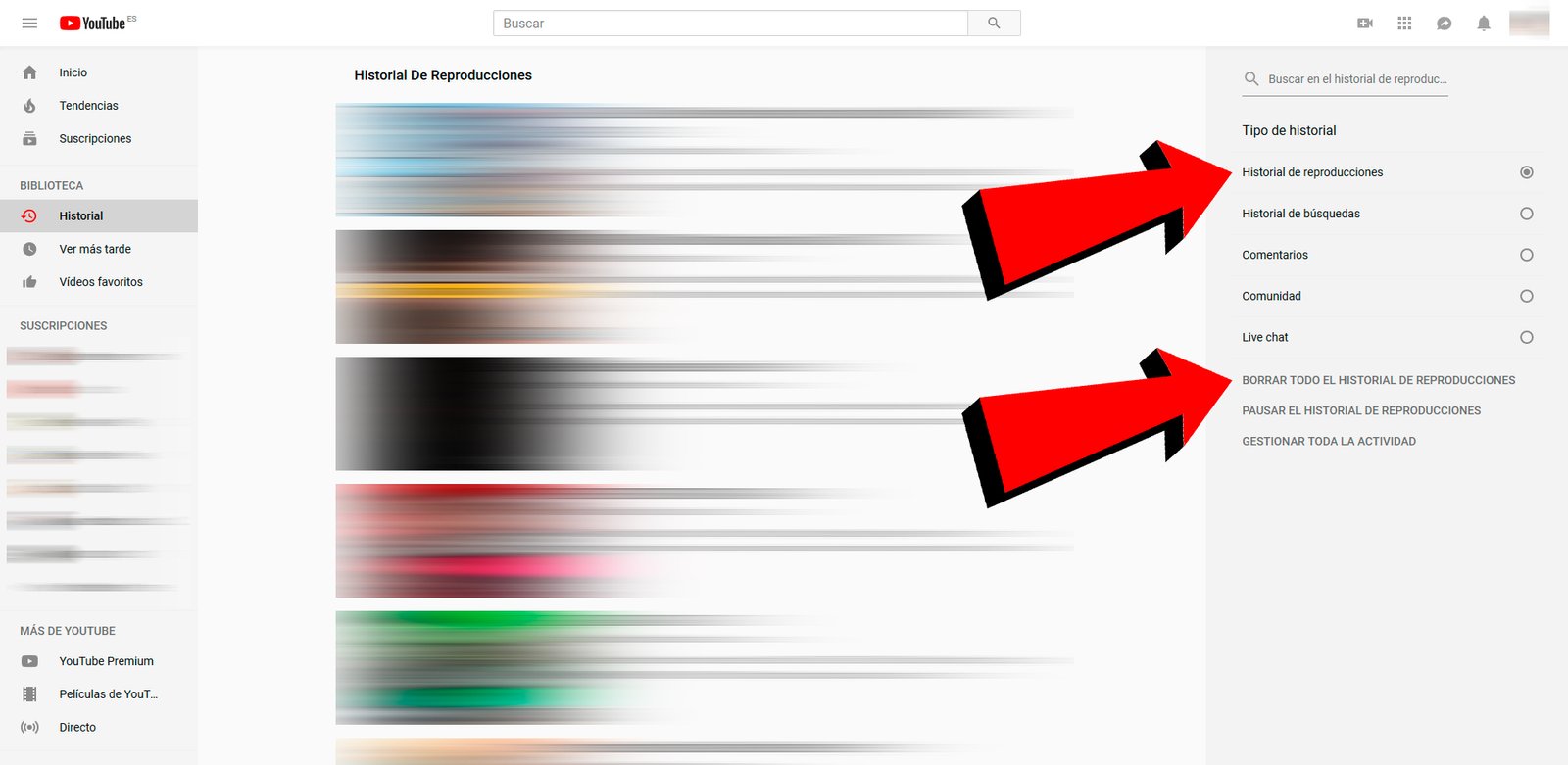
Cuando seleccionemos dicha opción aparecerá una ventana emergente que nos preguntará si realmente queremos borrar el historial de reproducciones, con una serie de avisos sobre qué elementos afectará de nuestra cuenta de YouTube. Si queremos borrar el historial tan solo debemos confirmar pulsando sobre Borrar historial de reproducciones.
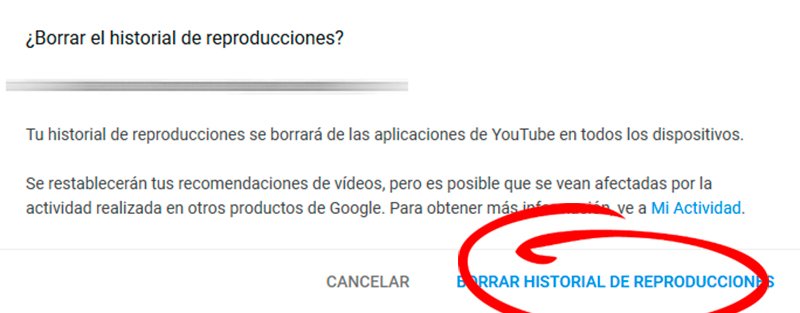
Cómo borrar nuestros historiales en la app móvil de YouTube
La aplicación oficial de YouTube para móviles iOS y Android resulta incluso más sencilla para realizar este tipo de operaciones. Así, tan solo debemos pulsar sobre nuestro icono de imagen de perfil de cuenta de YouTube para acceder a las opciones de Cuenta. Una vez allí tan solo debemos pulsar sobre la opción Ajustes para acceder a las opciones de configuración de YouTube.
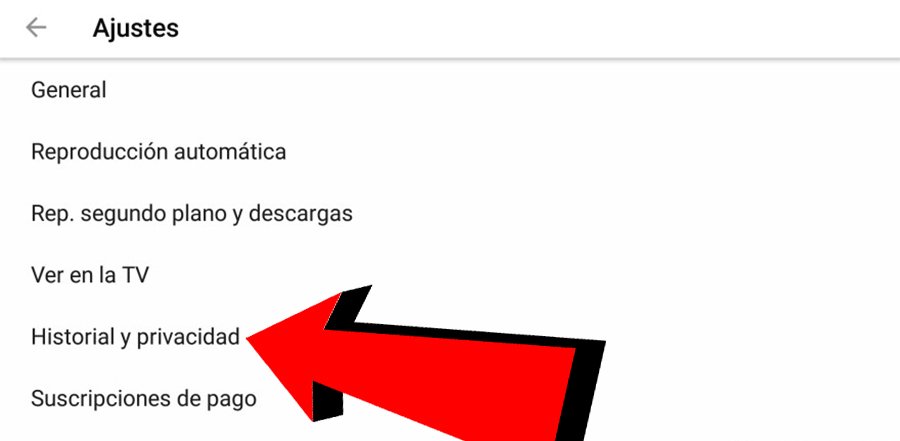
Una vez en el menú de Ajustes de YouTube debemos buscar la entrada Historial y privacidad, donde se nos mostrará varias opciones referentes a nuestro historial de reproducciones y búsquedas de YouTube; para completar la operación tan solo debemos pulsar sobre las dos primeras entradas de la lista, es decir, Borrar historial de reproducciones y Borrar historial de búsquedas. Más fácil incluso que en el sitio web de YouTube.